В наше время безопасность и защита личных данных в интернете - приоритет. VPN-сервисы - эффективный способ обеспечить анонимность и безопасность. Настройка VPN-клиента на устройствах Android - важный шаг.
VPN (Virtual Private Network) - виртуальная частная сеть, создающая защищенное соединение между устройством и интернетом. Шифрованный туннель скрывает ваше местоположение и IP-адрес.
Настройка VPN-клиента на Android проста. Скачайте и установите приложение для подключения к серверам VPN. Выберите подходящий сервис VPN и получите от него настройки. Введите эти настройки в приложение и подключитесь к VPN-серверу.
Основы настройки VPN-клиента на Android

Настройка VPN-клиента на Android состоит из нескольких простых шагов:
1. Выберите тип соединения VPN
На Android доступны различные типы VPN-протоколов, такие как PPTP, L2TP/IPSec, OpenVPN и другие. Выберите тип соединения VPN, который подходит в вашем случае.
2. Введите данные для подключения к VPN
После выбора типа VPN-протокола вам необходимо ввести данные для подключения к VPN: сервер, имя пользователя и пароль. Данные можно получить у провайдера VPN или администратора сети.
3. Настройте VPN-клиент
В настройках Android найдите раздел "Сеть и интернет" и выберите "VPN". Нажмите на кнопку "Добавить VPN-соединение".
4. Введите данные для VPN-соединения
Введите данные для подключения к VPN: сервер, имя пользователя и пароль. При необходимости настройте дополнительные параметры, такие как шифрование данных или прокси-сервер.
5. Сохраните настройки и подключитесь к VPN
После ввода данных нажмите на кнопку "Сохранить" чтобы сохранить настройки VPN-клиента. Затем выберите созданное VPN-соединение и введите имя пользователя с паролем для подключения.
Теперь вы можете использовать VPN-клиент на Android-устройстве для безопасности в интернете и защиты данных.
Установка и настройка VPN-клиента

Шаг 1: Установка VPN-клиента
Откройте Google Play Store на устройстве Android и найдите приложение VPN-клиента, например, "ExpressVPN", "NordVPN" или "CyberGhost". Установите выбранный VPN-клиент.
Шаг 2: Запуск VPN-клиента
После установки откройте приложение VPN-клиента на вашем устройстве. Предоставьте необходимые разрешения для доступа к сети или другим функциям устройства.
Шаг 3: Регистрация и подключение к VPN-серверу
Зарегистрируйтесь в VPN-клиенте, если требуется. После регистрации войдите в свою учетную запись. Выберите VPN-сервер, к которому хотите подключиться.
Шаг 4: Настройка VPN-подключения
Настройте параметры соединения в меню настроек VPN-клиента. Выберите протокол подключения (например, OpenVPN), регион, шифрование данных и т.д. Внесите изменения в настройки согласно вашим потребностям.
Шаг 5: Подключение к VPN-серверу
После настройки параметров подключения нажмите на кнопку "Подключиться" или аналогичную команду в приложении VPN-клиента. Подождите некоторое время, пока VPN-клиент установит соединение с выбранным сервером.
Шаг 6: Проверка подключения
Перейдите на сайт или в приложение, которое вы хотите использовать через VPN-соединение, и убедитесь, что ваше устройство подключено к VPN-серверу. Проверьте IP-адрес и геолокацию, чтобы убедиться, что ваше подключение работает корректно.
Примечание: Если у вас возникнут проблемы с подключением VPN-клиента на Android, обратитесь к документации или поддержке выбранного приложения VPN-клиента для получения дополнительной помощи.
Подключение к серверу VPN на Android

Настройка VPN-клиента на Android позволяет безопасно подключиться к удаленному серверу и обеспечить конфиденциальность данных.
Убедитесь, что у вас установлен VPN-клиент на вашем Android-устройстве. Можете найти его в Google Play Store.
Откройте VPN-клиент, введите информацию для подключения к серверу VPN - IP-адрес, логин и пароль.
Нажмите на кнопку "Подключиться". VPN-клиент установит соединение с сервером VPN.
Если все настройки правильные, ваше устройство успешно подключится к серверу VPN. Теперь все интернет-соединение будет проходить через защищенный и шифрованный туннель.
Не забудьте выключить VPN-клиент, когда защита больше не нужна. Некоторые приложения могут работать неправильно при подключении к серверу VPN.
Важно помнить: VPN-серверы расположены в разных странах, так что, возможно, потребуются дополнительные настройки. Если возникнут проблемы, обратитесь к инструкции от провайдера VPN или в их службу поддержки.
Теперь можно использовать VPN на Android-устройстве и наслаждаться безопасным и анонимным интернетом!
Настройка дополнительных параметров VPN-клиента
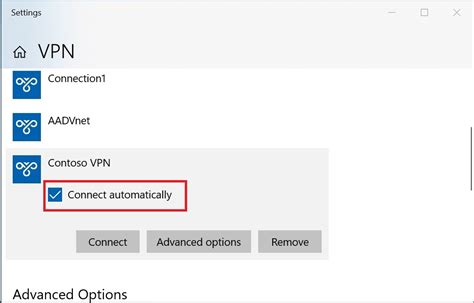
При настройке VPN-клиента на Android можно использовать дополнительные параметры для оптимизации работы и повышения безопасности соединения. Мы рассмотрим ключевые настройки, которые могут быть полезны.
Выбор протокола VPN
Один из важных параметров при настройке VPN-клиента - это протокол VPN. Наиболее распространенными протоколами являются OpenVPN, IPSec и L2TP. Каждый протокол имеет свои особенности, поэтому для определения наиболее подходящего вам следует изучить их особенности.
Настройка DNS-запросов
При использовании VPN-сервера все DNS-запросы также будут проходить через него, что иногда может вызвать проблемы, такие как медленное соединение. Чтобы улучшить ситуацию, настройте свой VPN-клиент на использование альтернативных DNS-серверов. Это поможет ускорить соединение и сделать его более надежным.
Настройка шифрования
VPN-клиенты обычно используют стандартные алгоритмы шифрования для защиты данных. Однако некоторые клиенты могут предложить выбор дополнительных методов шифрования. Если вам нужна дополнительная защита, включите дополнительные методы шифрования в настройках VPN-клиента.
Настройка подключения через прокси-сервер
Если вы используете прокси-сервер для доступа в интернет, вам будет полезна возможность настройки VPN-клиента для работы через прокси. Вам потребуется ввести адрес прокси-сервера, порт и, возможно, логин и пароль для аутентификации.
Настройка Split Tunneling
Split Tunneling - это технология, при которой некоторые приложения или сетевые ресурсы обращаются напрямую, минуя VPN-туннель. Это может быть полезно, если вы хотите использовать VPN-клиент только для определенных приложений или ресурсов, оставляя остальные доступными напрямую.
Добавление и настройка дополнительных параметров VPN-клиента в Android может значительно улучшить ваш опыт использования VPN и обеспечить максимальную безопасность соединения. Рекомендуется ознакомиться с документацией вашего VPN-клиента для получения подробной информации о доступных параметрах и опциях.